<span>¿Está buscando encontrar su historial de transacciones en Binance?
¿O está buscando descargar su historial de transacciones en Binance?
En los EE. UU., La criptomoneda se trata como propiedad a efectos fiscales según el IRS.
Por lo tanto, usted es responsable de las ganancias de capital cuando vende y obtiene ganancias.
En esta guía, aprenderá cómo encontrar su historial de transacciones en Binance.
También aprenderá a descargar su historial de transacciones para que pueda importarlo.
Cómo encontrar su historial de transacciones en Binance
Para encontrar su historial de transacciones en Binance, debe navegar a su billetera «Fiat and Spot» y hacer clic en «Historial de transacciones».
Luego, podrá descargar su historial de transacciones haciendo clic en «Generar todos los extractos».
Puede cambiar el rango de la declaración antes de generarla.
Puede cambiar el rango del extracto a los últimos 7 días, los últimos 30 días y hasta 1 año.
Una vez que se descarga el estado de cuenta, puede importarlo a un software de impuestos de criptomonedas como el impuesto de Bitcoin.
Un software de impuestos de criptomonedas extraerá eventos imponibles y generará un formulario durante las temporadas de impuestos.
Así es como puede encontrar su historial de transacciones en Binance:
- Inicie sesión en Binance y haga clic en el menú
- Haga clic en «Monedero», luego haga clic en «Fiat y Spot»
- Seleccione «Historial de transacciones»
- Haga clic en «Generar todos los extractos»
- Cambie el rango de la declaración y haga clic en «Generar»
- Espere unas horas y descargue el estado de cuenta
1. Inicie sesión en Binance y haga clic en el menú
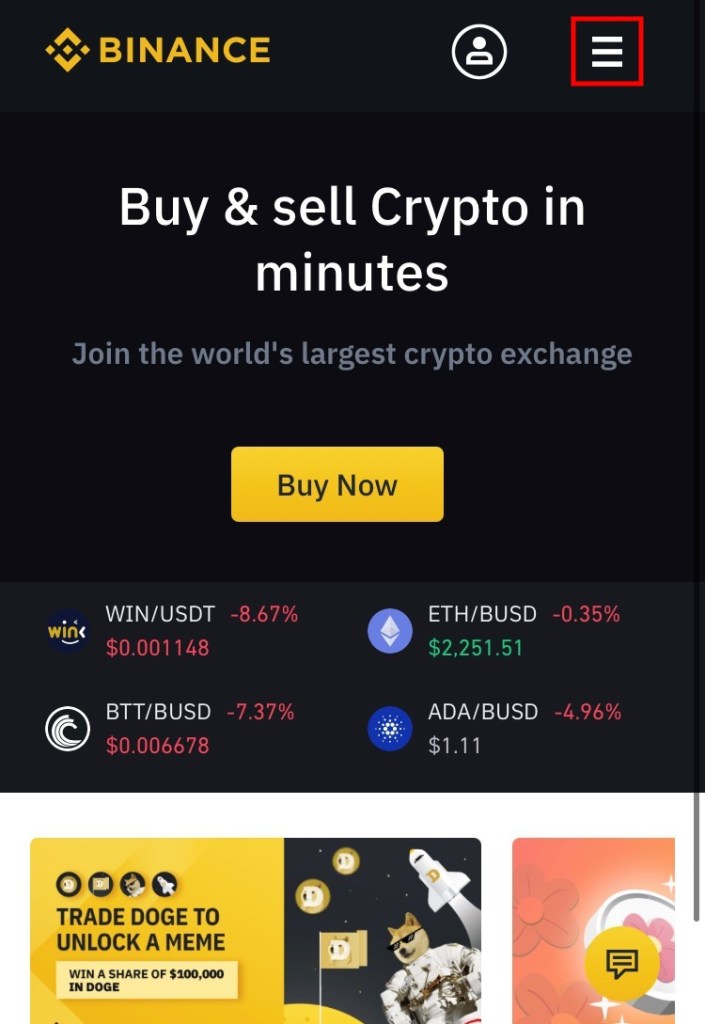
En primer lugar, vaya al sitio web de Binance .
Puede hacer esto en su escritorio o en su dispositivo móvil.
Sin embargo, las capturas de pantalla de esta guía se toman en la versión móvil de Binance.
Por lo tanto, si está utilizando la versión de escritorio de Binance, la interfaz de usuario será un poco diferente para usted.
Una vez que esté en el sitio web de Binance, debe iniciar sesión en su cuenta.
Para hacerlo, haga clic en el icono de menú en la barra de navegación superior.
Luego, haga clic en «Iniciar sesión» e inicie sesión en su cuenta de Binance.
Una vez que haya iniciado sesión, vuelva a hacer clic en el icono del menú.
2. Haga clic en «Monedero», luego haga clic en «Fiat y Spot»
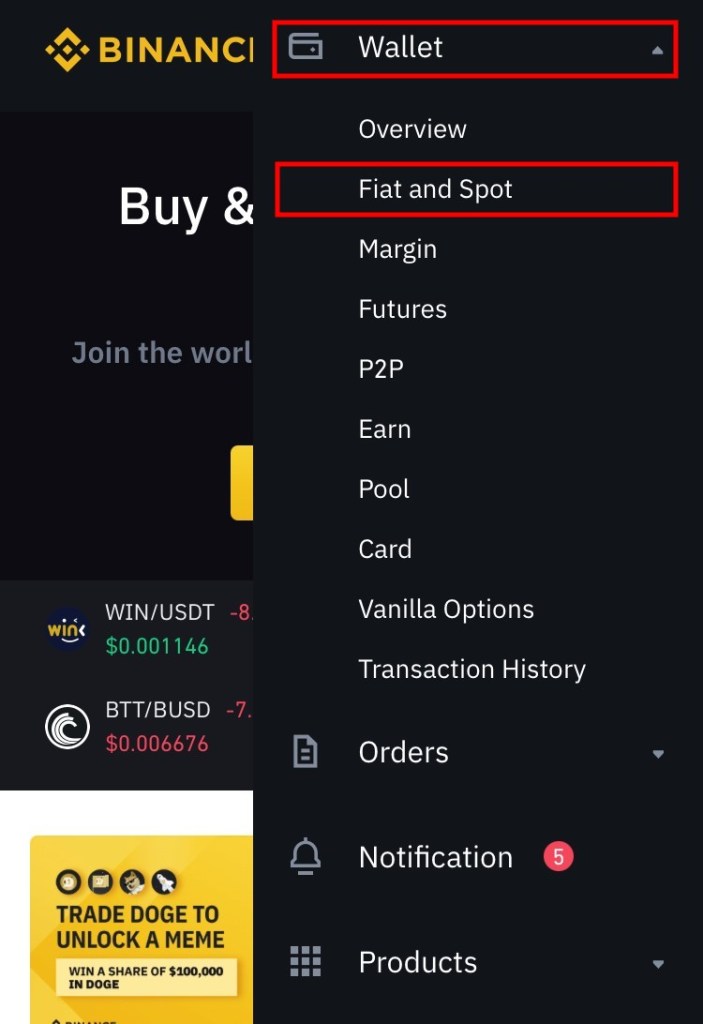
Después de hacer clic en el icono de menú, verá varias pestañas, incluidas «Billetera», «Pedidos» y «Más».
Para navegar a su historial de transacciones, debe ir a su billetera «Fiat and Spot».
En primer lugar, haga clic en «Monedero» para expandir la pestaña.
Una vez que la pestaña se expande, verá otras pestañas como «Resumen», «Fiat y Spot», «Margen» y más.
Haga clic en «Fiat y Spot» para ir a su billetera Fiat y Spot.
3. Selecciona «Historial de transacciones».
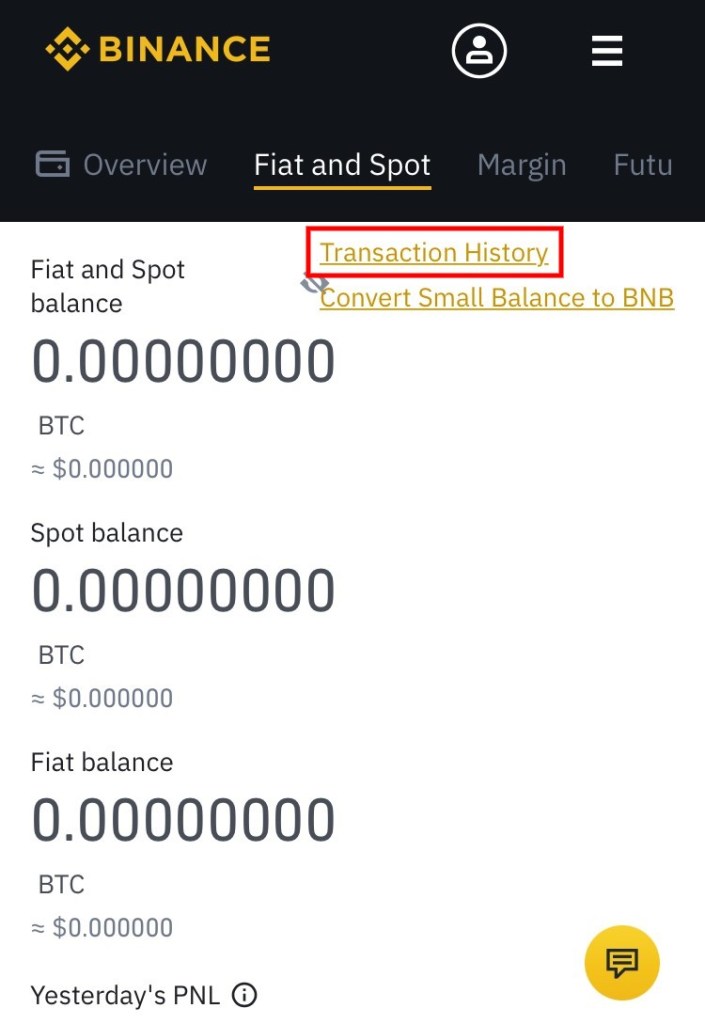
Una vez que esté en su billetera fiat y spot, verá su saldo fiat y spot.
En la parte superior de la página, verá un enlace «Historial de transacciones» y «Convertir saldo pequeño en BNB».
Haga clic en «Historial de transacciones» para ver su historial de transacciones en Binance.
Si está utilizando Binance en un escritorio, no podrá ver estos enlaces.
En cambio, el «Historial de transacciones» se puede encontrar en la barra lateral izquierda de la página.
Haga clic en la pestaña «Historial de transacciones» si está utilizando Binance en un escritorio.
Alternativamente, puede encontrar su historial de transacciones de Binance haciendo clic en este enlace: https://www.binance.com/en/my/wallet/history/deposit-crypto .
4. Haga clic en «Generar todos los extractos».
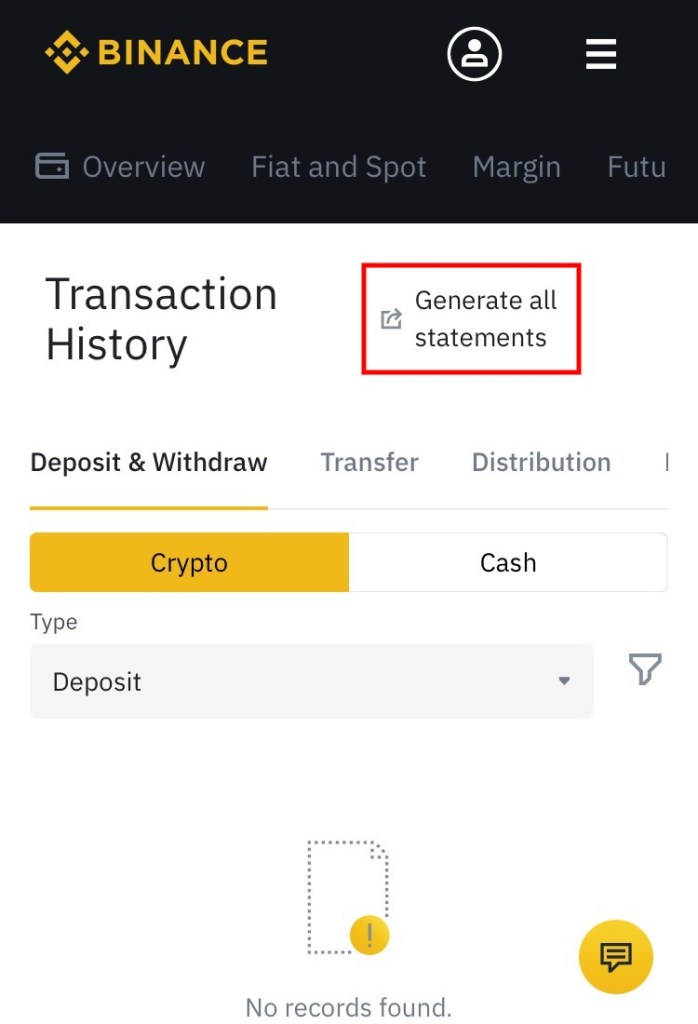
Después de hacer clic en «Historial de transacciones», accederá a la página del historial de transacciones.
En la página del historial de transacciones , podrá ver su historial de depósitos, retiros, transferencias, distribuciones y conversiones de BNB.
Simplemente haga clic en la pestaña relacionada en la que desea ver su historial de transacciones.
También puede filtrarlo por fecha, moneda y cuenta.
Además, puede descargar un extracto de todo su historial de transacciones.
Para descargar su historial de transacciones, haga clic en «Generar todos los estados de cuenta».
5. Cambie el rango de la declaración y haga clic en «Generar».
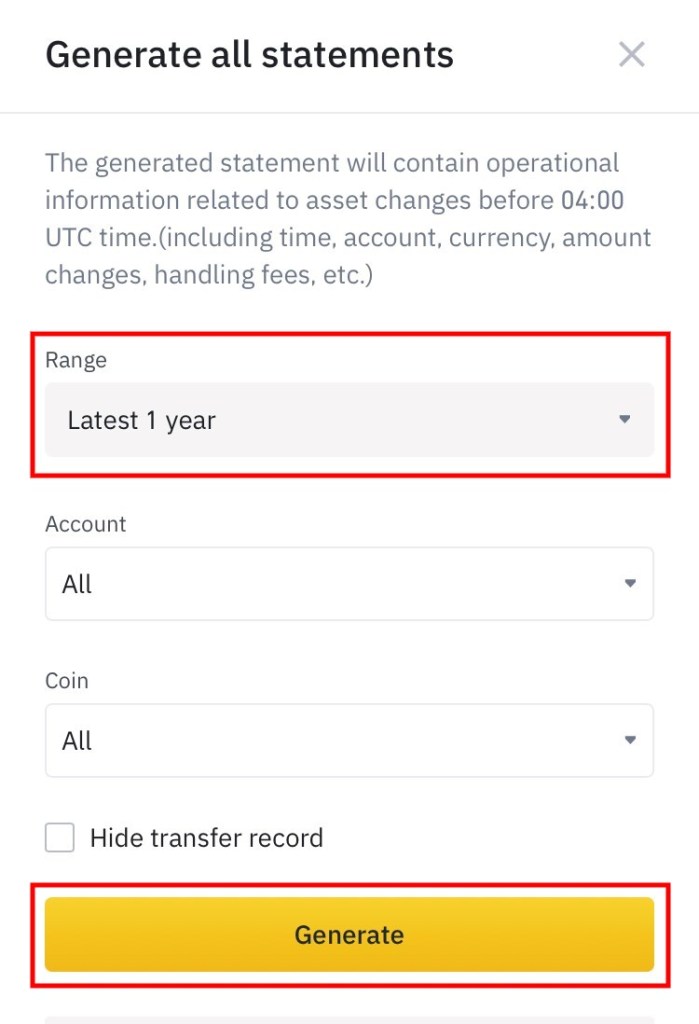
Después de hacer clic en «Generar todos los estados de cuenta», llegará a la página «Generar todos los estados de cuenta».
En la página, verá varios filtros como «Rango», «Cuenta» y «Moneda».
El filtro que desea editar es el filtro «Rango».
De forma predeterminada, el filtro «Rango» está configurado en «Últimos 3 meses».
Para generar un estado de cuenta de todas sus transacciones en el último año, debe cambiarlo.
Haga clic en el cuadro desplegable «Rango».
Luego, seleccione «Último 1 año» para cambiar el rango de transacciones a un año.
No es necesario que modifique los filtros «Cuenta» o «Moneda».
Si desea ocultar su registro de transferencia, puede marcar la casilla «Ocultar registro de transferencia».
Por último, haga clic en «Generar» para generar las declaraciones.
6. Espere unas horas y descargue el estado de cuenta.
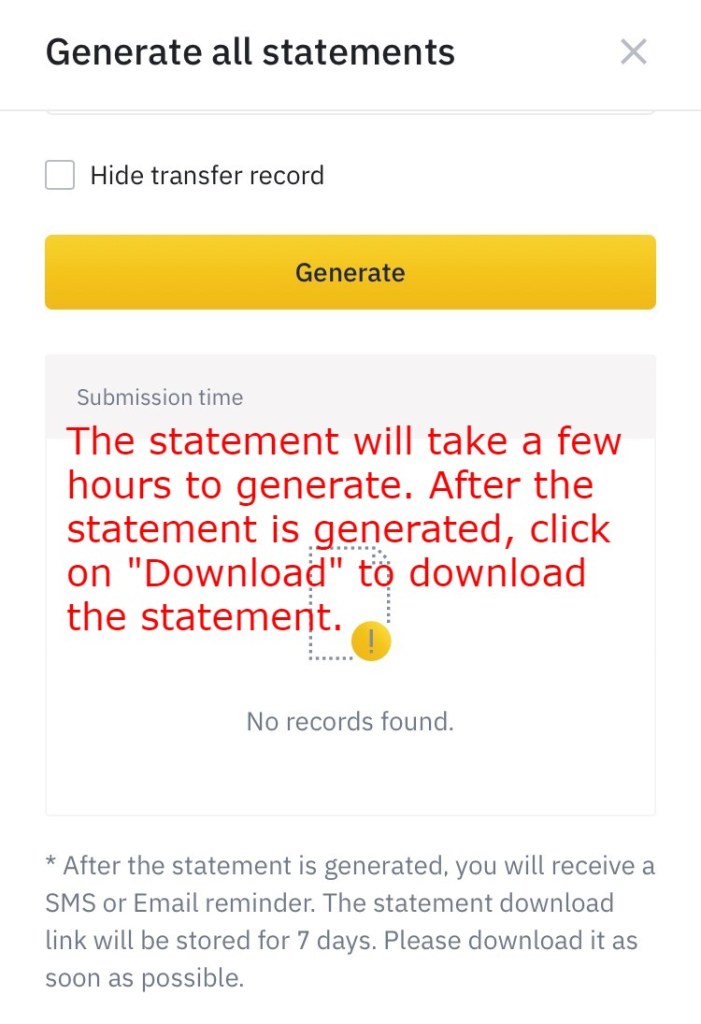
Después de hacer clic en «Generar», el estado del mismo se mostrará debajo de la página.
Podrá ver la hora de envío, la fecha y el estado del estado de cuenta.
La declaración suele tardar unas horas en generarse.
Para ver cuánto tiempo se tarda en generar, puede comprobar su estado junto a la columna «Estado».
Por ejemplo, si la declaración tarda 3 horas en generarse, verá el estado «Se espera que se complete después de las 3 horas».
Una vez que haya terminado de generar, haga clic en «Descargar» para descargarlo.
Luego, puede importar el estado de cuenta en un software de impuestos de criptomonedas como el impuesto de Bitcoin.
Tenga en cuenta que solo puede generar hasta 5 veces al mes.
Esto se debe a que la generación de registros consume una gran cantidad de recursos del servidor al final de Binance.
¡Ha aprendido con éxito cómo encontrar su historial de transacciones en Binance!
Conclusión
Encontrar su historial de transacciones en Binance es importante a efectos fiscales.
Sin embargo, el seguimiento de sus ganancias y pérdidas puede resultar complicado.
Por lo tanto, si está buscando realizar un seguimiento de sus ganancias y pérdidas de manera eficiente, debe importar su historial de transacciones a un software de impuestos sobre criptomonedas.
De esa manera, puede realizar un seguimiento de sus ganancias y pérdidas en un solo lugar.
Si quiere puede hacernos una donación por el trabajo que hacemos, lo apreciaremos mucho.
Direcciones de Billetera:
- BTC: 14xsuQRtT3Abek4zgDWZxJXs9VRdwxyPUS
- USDT: TQmV9FyrcpeaZMro3M1yeEHnNjv7xKZDNe
- BNB: 0x2fdb9034507b6d505d351a6f59d877040d0edb0f
- DOGE: D5SZesmFQGYVkE5trYYLF8hNPBgXgYcmrx
También puede seguirnos en nuestras Redes sociales para mantenerse al tanto de los últimos post de la web:
- Telegram
Disclaimer: En Cryptoshitcompra.com no nos hacemos responsables de ninguna inversión de ningún visitante, nosotros simplemente damos información sobre Tokens, juegos NFT y criptomonedas, no recomendamos inversiones

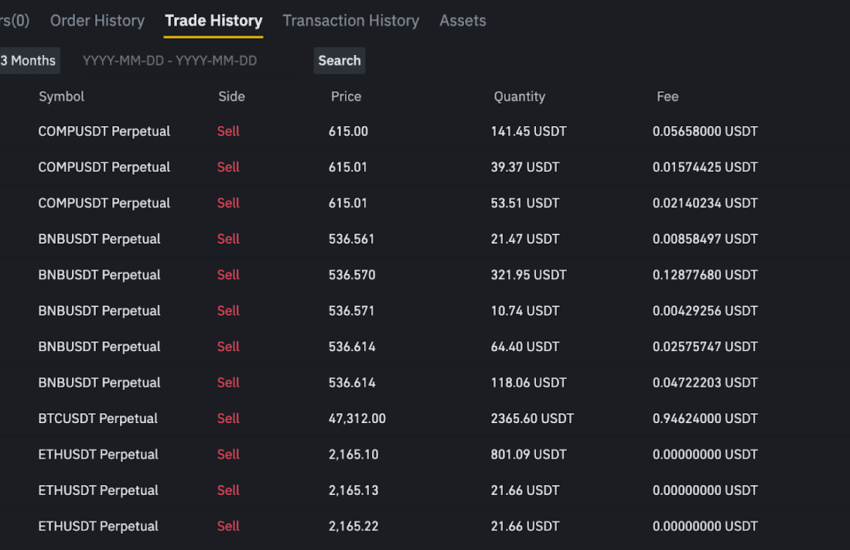

No me llegan los retiros de Fiat a mi cuenta del banco. Estos están hechos desde binance a mi targeta de debito.
Dónde está mi dinero .
Ya perdí 36€, ahora con 140€.
Ayuda por favor